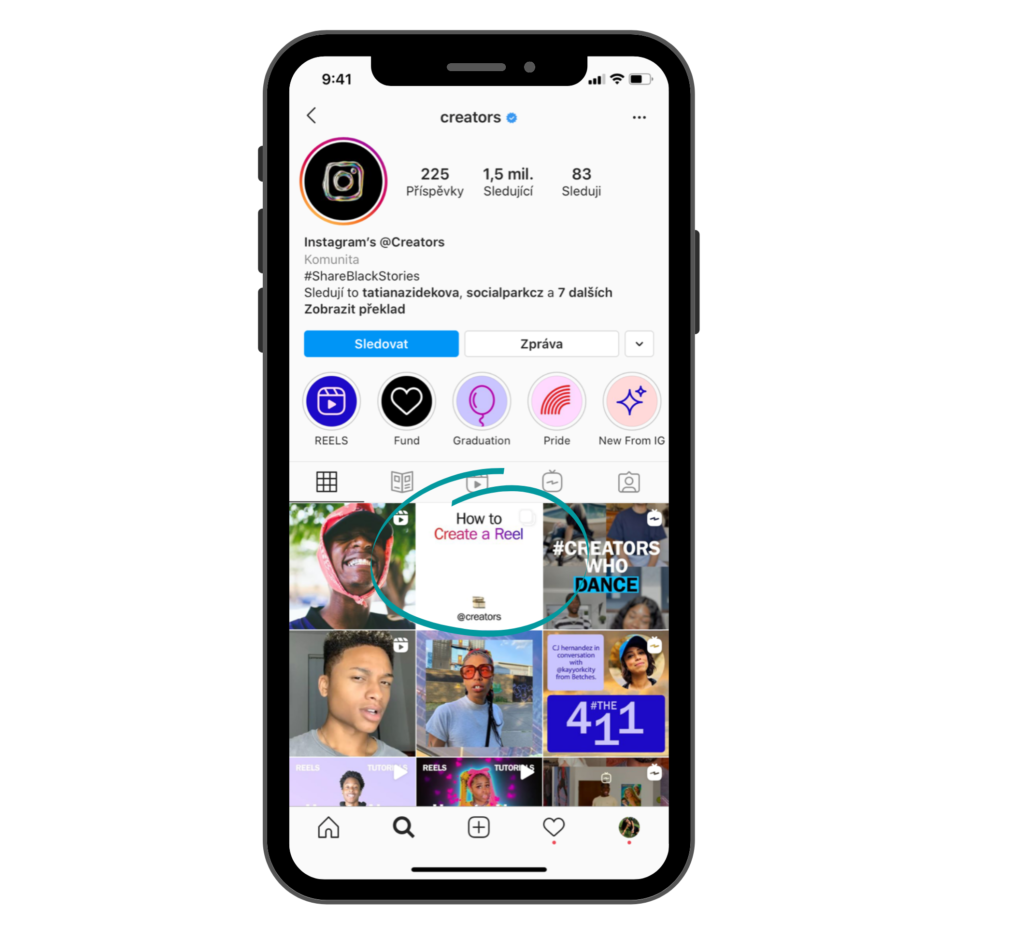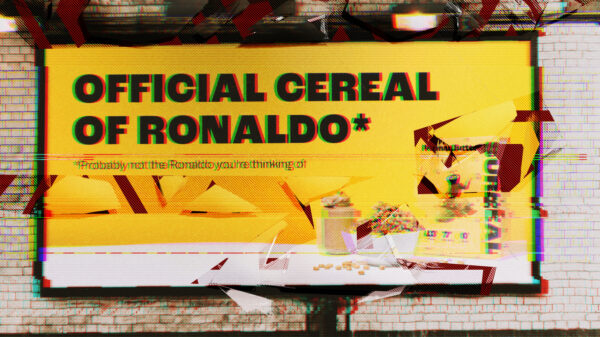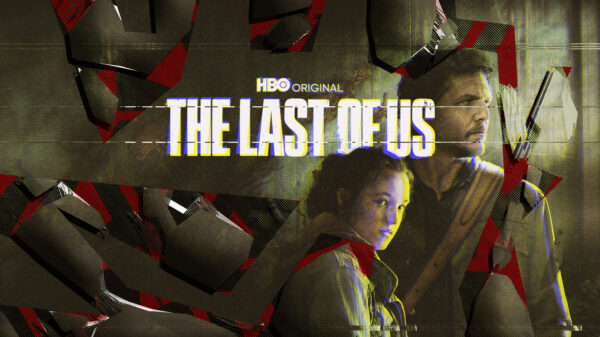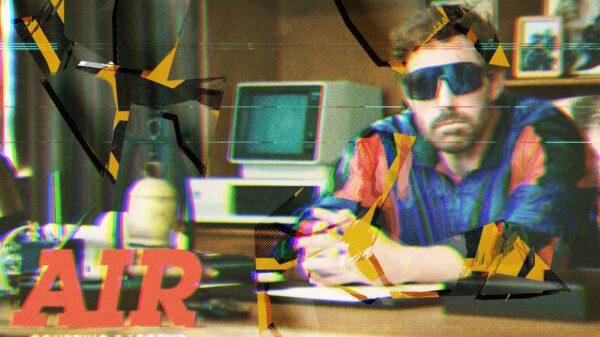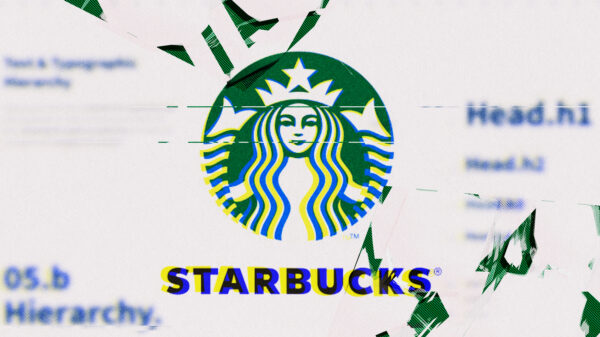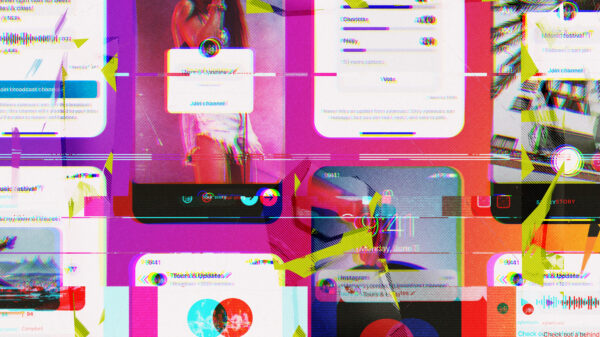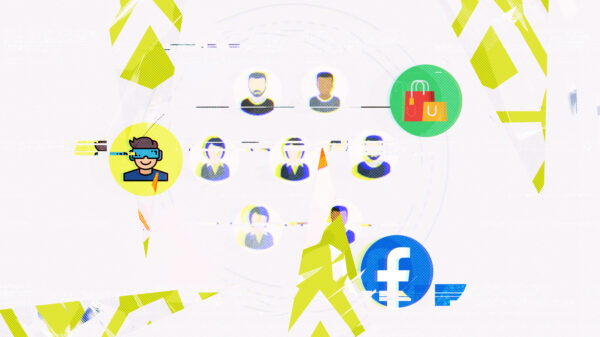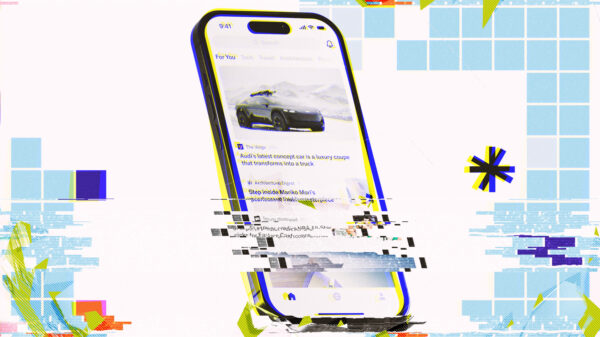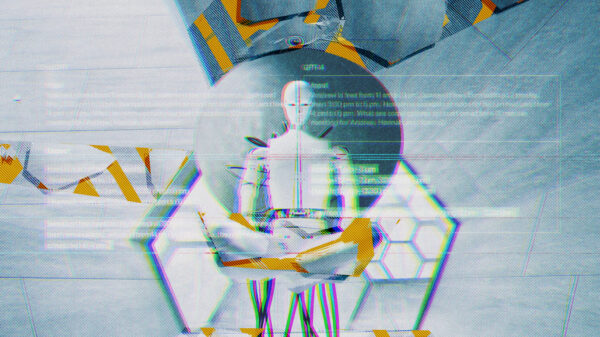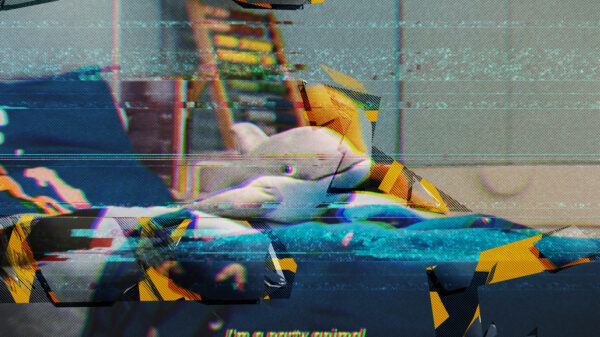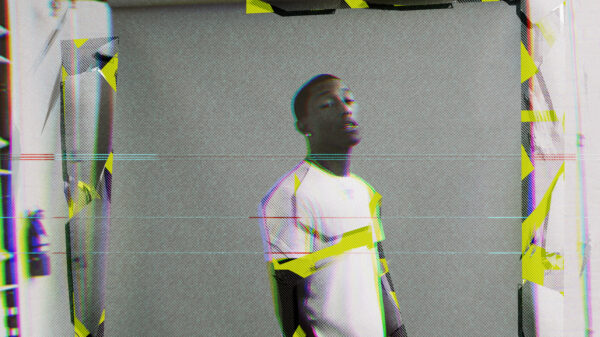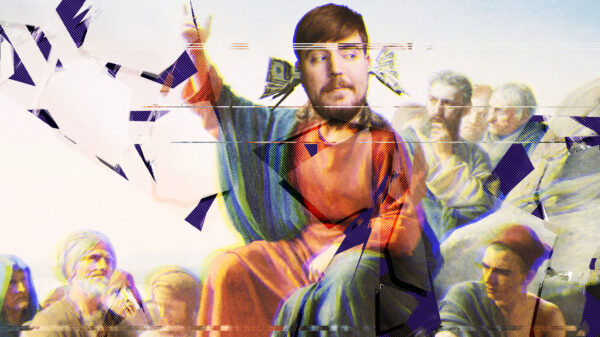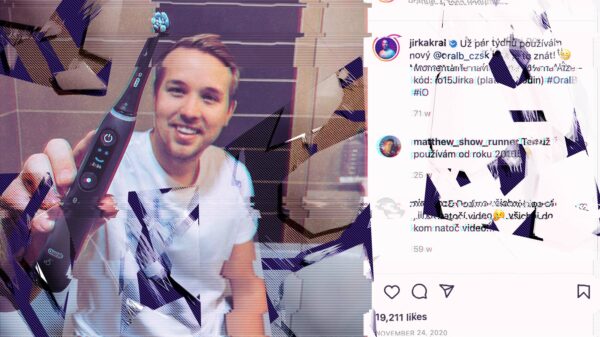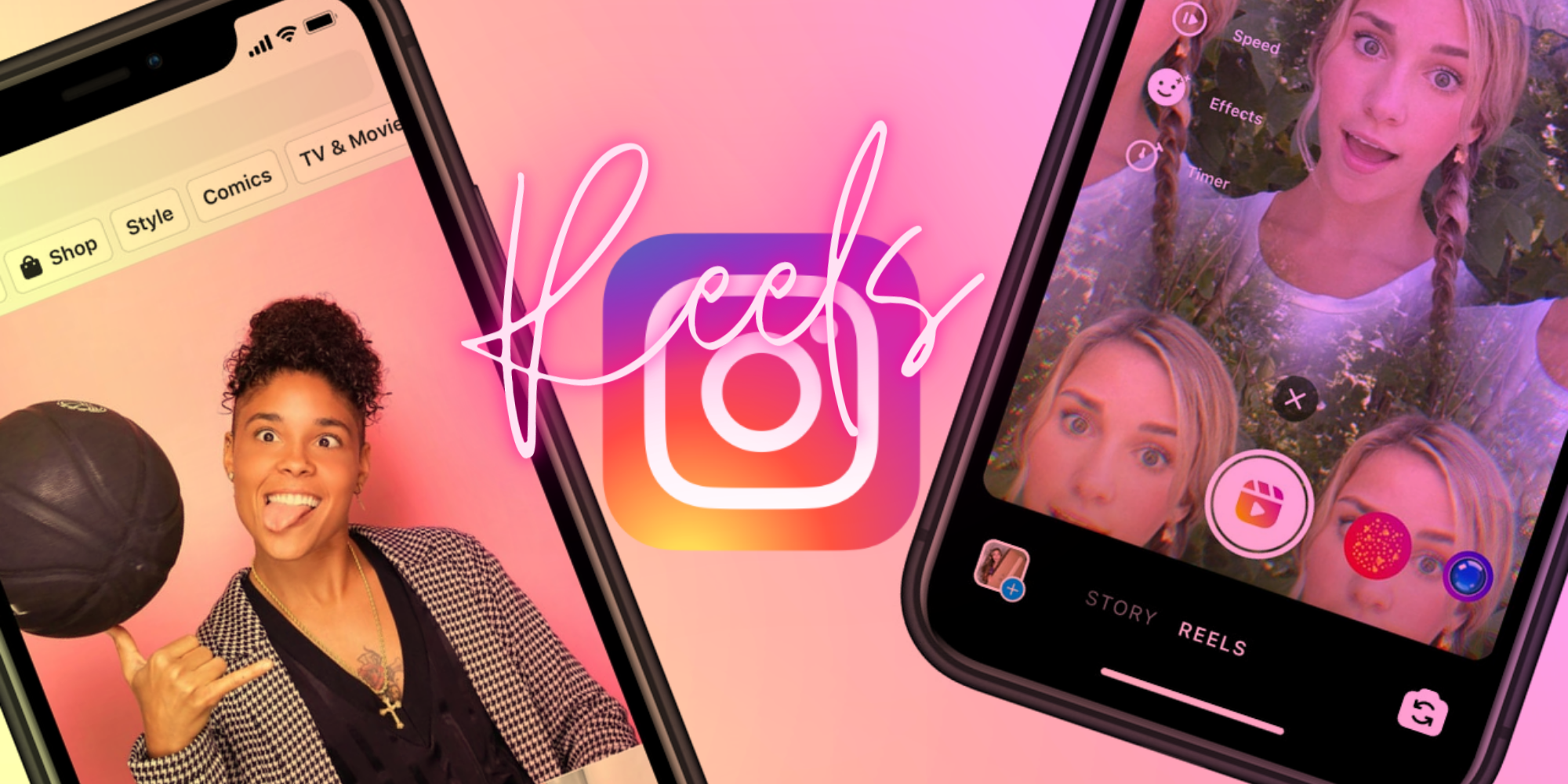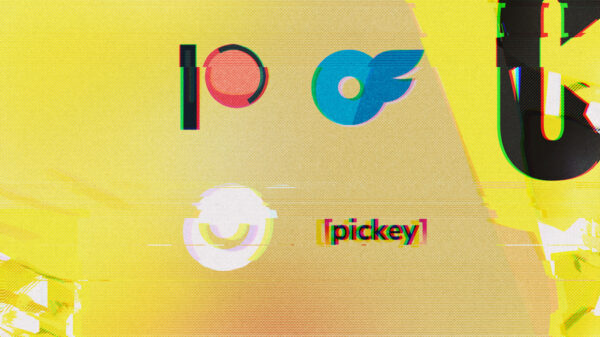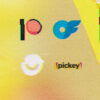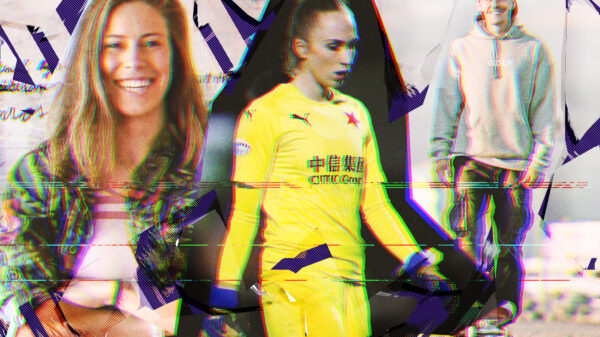Reels vs. Stories. Jaký je rozdíl?
Oba tyto formáty umožňující využití fotek i videí mají maximální délku 15 sekund a lze je doplnit prvky jako je hudba, text nebo gify. Zatímco Stories mají trvanlivost pouze den (pokud si je neuložíte do Výběru, za 24 hod. z profilu zmizí), Reels se ukládají v profilu do nově vzniklé záložky a jsou viditelné trvale.
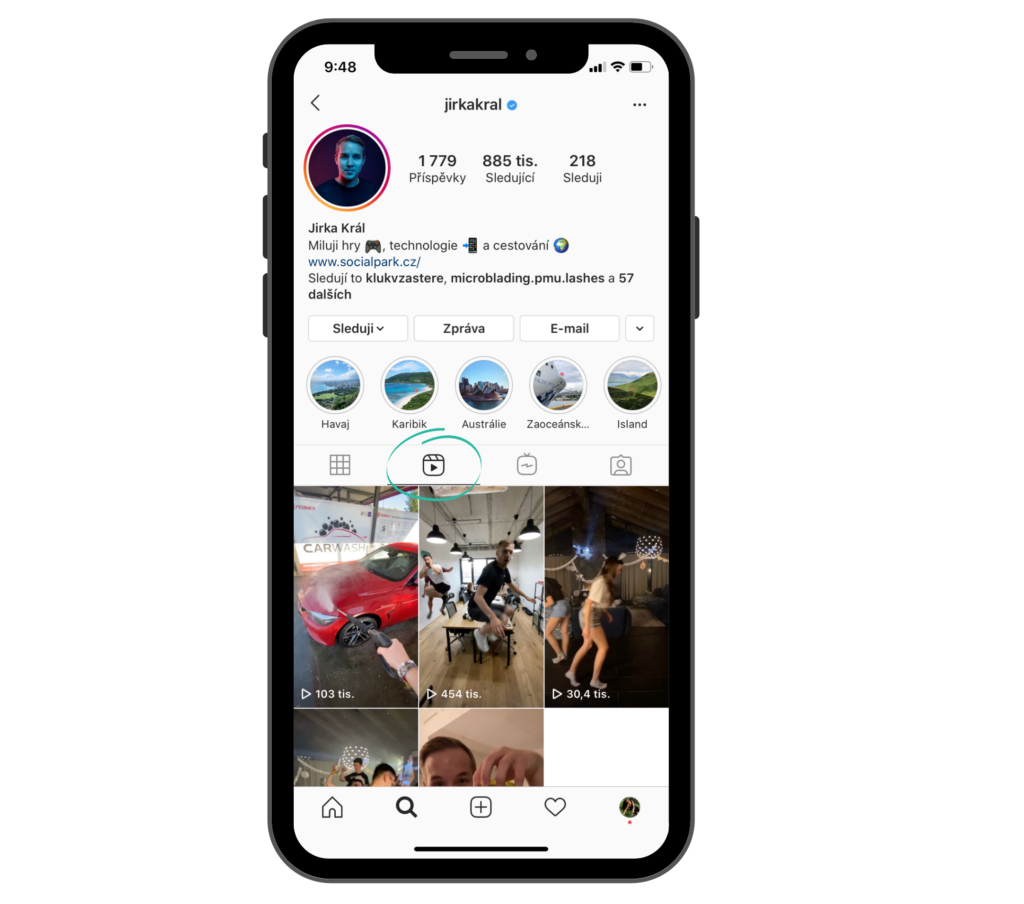
Současně se Reels objevují v záložce Explore, kterou najdete pod symbolem lupy. Po kliknutí na úvodní velké video se dostanete do Reels knihovny, kde pak můžete objevovat další videa swajpnutím nahoru – jednoduše jednotlivá videa posunujte prstem.
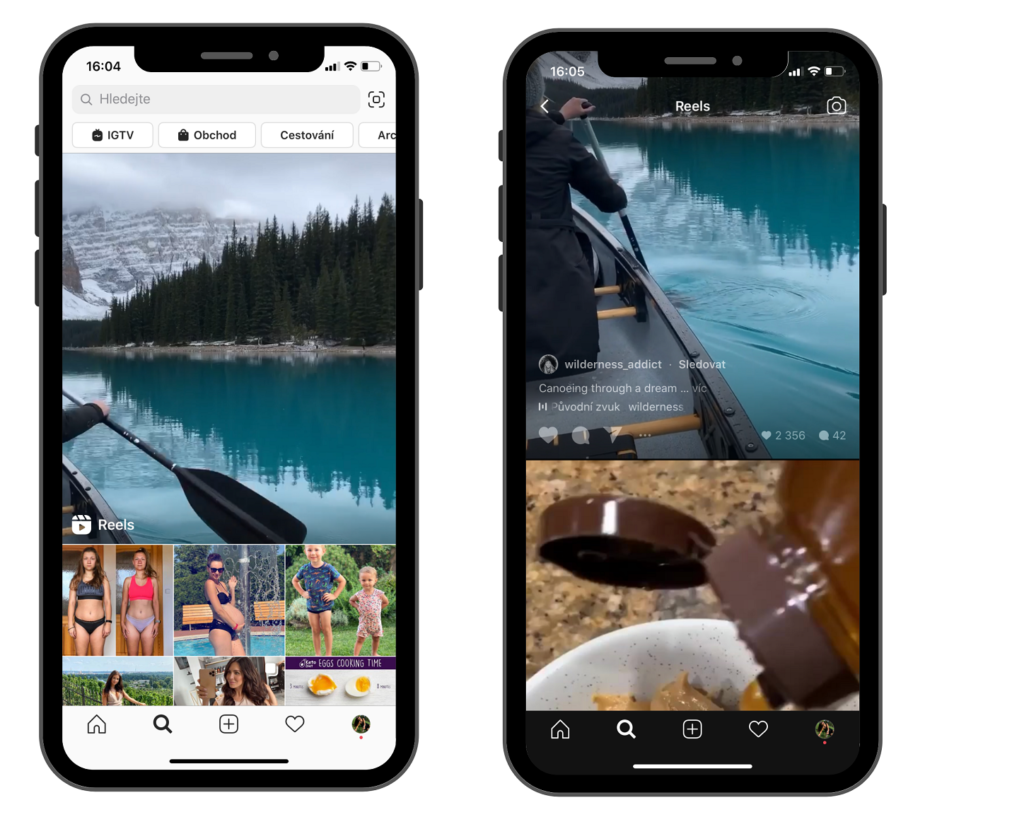
V Explore pravděpodobně nenajdete Reels svých přátel a lidí, které sledujete. Příspěvky se tu totiž zobrazují na základě obsahu, který vás zajímá (např. fitness, recepty či cestování).
Další rozdíl mezi Stories a Reels je ve využití hudby. Zatímco ve storiečku songy vybíráte prostřednictvím prvku Hudba a v příspěvku se pak zobrazí buď text písně, anebo štítek s názvem songu a kapely, Reels takovýto štítek nehyzdí. Hudba tu funguje jako podkres a název songu a kapely se objevuje drobným písmem jen pod popiskem a hashtagy.
Tip: Když na název písničky v Reels příspěvku kliknete, zobrazí se vám počet postů, které již byly na daný song vytvořeny. Pokud se vám hudba líbí, klikněte na Použít audio a využijte ji ve vlastním reelsu!
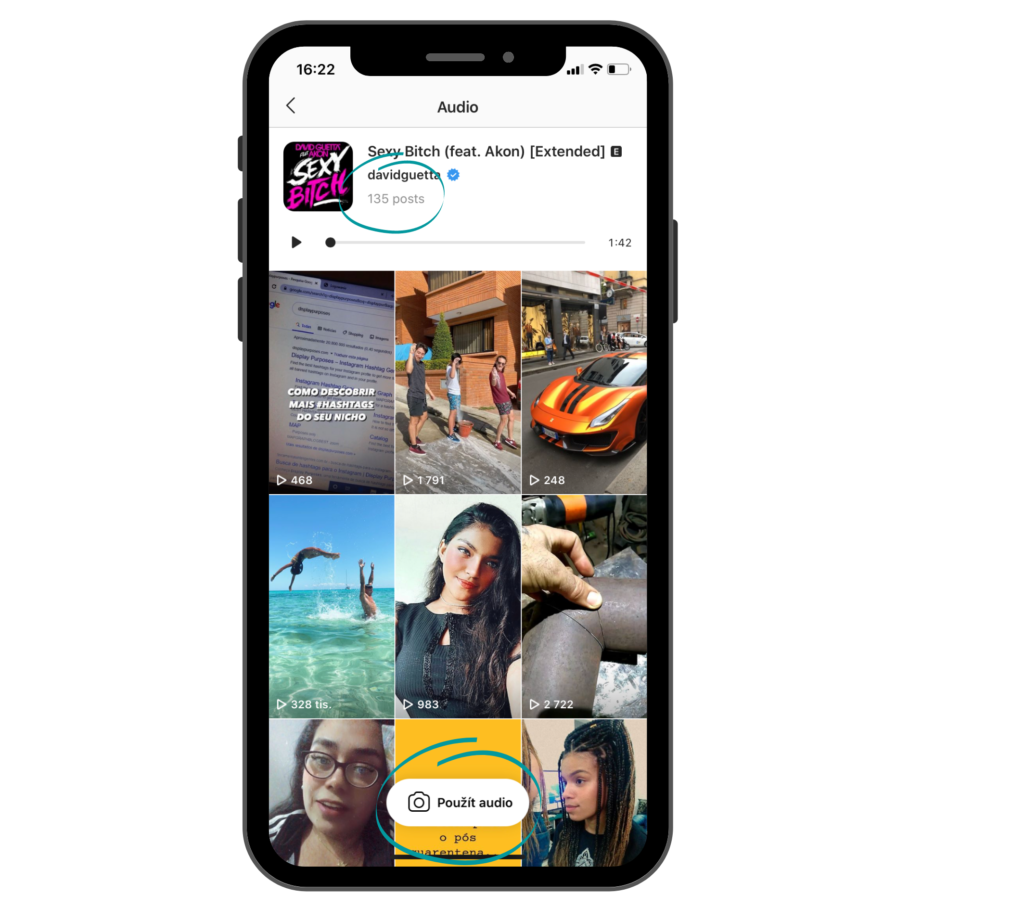
Je dobré vědět, že kdokoliv může využít vaše vlastní audio. Takže pokud do Reels postnete třeba video se svým hlasem, jiní uživatelé mohou pomocí funkce Použít audio zvuk šířit dál.
Populární hudbou k většímu dosahu
Právě na šíření audia stojí TikTok a Instagram se svými Reels razí stejnou cestu. Sám proto uživatele nabádá, aby při postování Reels příspěvků vyzvali své followery, ať na stejné audio vytvoří video i oni. Zároveň pokud v Reels využijete hudbu, která je aktuálně velmi populární a hojně používaná, instagramový algoritmus vás bude mít rád a vaše Reels video bude mít větší dosah!
Tip: Nevidíte v režimu Reels ikonku hudby? Přepněte si účet z firemního na Tvůrce.
Proč formátu Reels fandíme?
Pro tvorbu sestříhaných videí na Instagram byly doteď potřeba klidně i dvě externí aplikace. Některé střihačské appky totiž neuměly zrychlit či zpomalit rychlost přehrávání, a tak v jednom programu bylo zapotřebí video stříhat a ve druhém pak upravit rychlost. Teď všechny tyto úpravy uděláte v rámci Instagramu!
„Reels skvěle funguje i jako samostatný post – snadno se do něj zakomponuje příběh. Stories vnímám více jako instantní formát a abych vyprávěl plnohodnotný příběh, často je rozdělím na třeba 3-4 jednotlivá storiečka.“
ŠTEFAN OREM, CONTENT CREATOR
Jak na to? Tady je návod!
Reels najdete v Instagramu v režimu tvorby Stories, a to ve spodním menu.
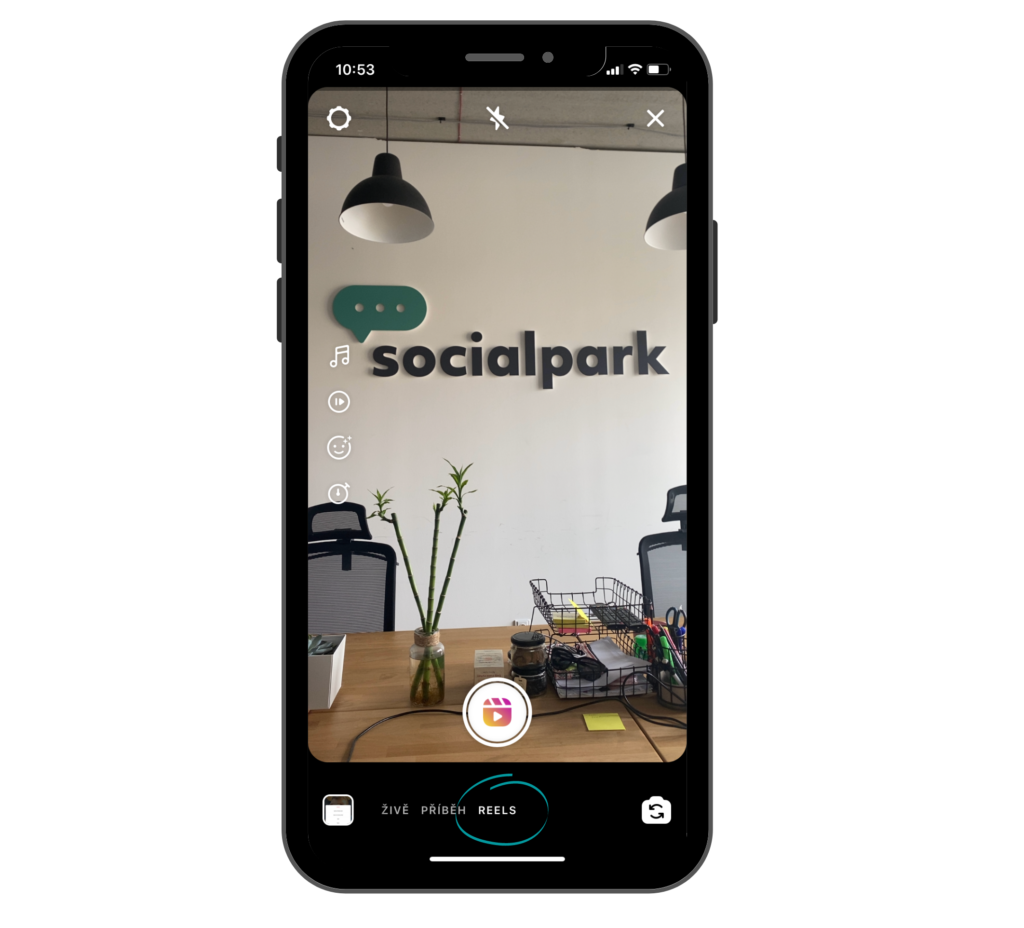
Hudba
Jak jsme zmínili, hudba je hlavní esencí formátu Reels. V prvním kroku tedy klikněte na symbol noty a zvolte si skladbu, která bude váš příspěvek provázet. Pokud žádný song nevyberete, ukáže se u vašeho příspěvku text „Původní zvuk“ a diváci budou moci toto v uvozovkách nové audiovyužít pro svoje Reelsy.
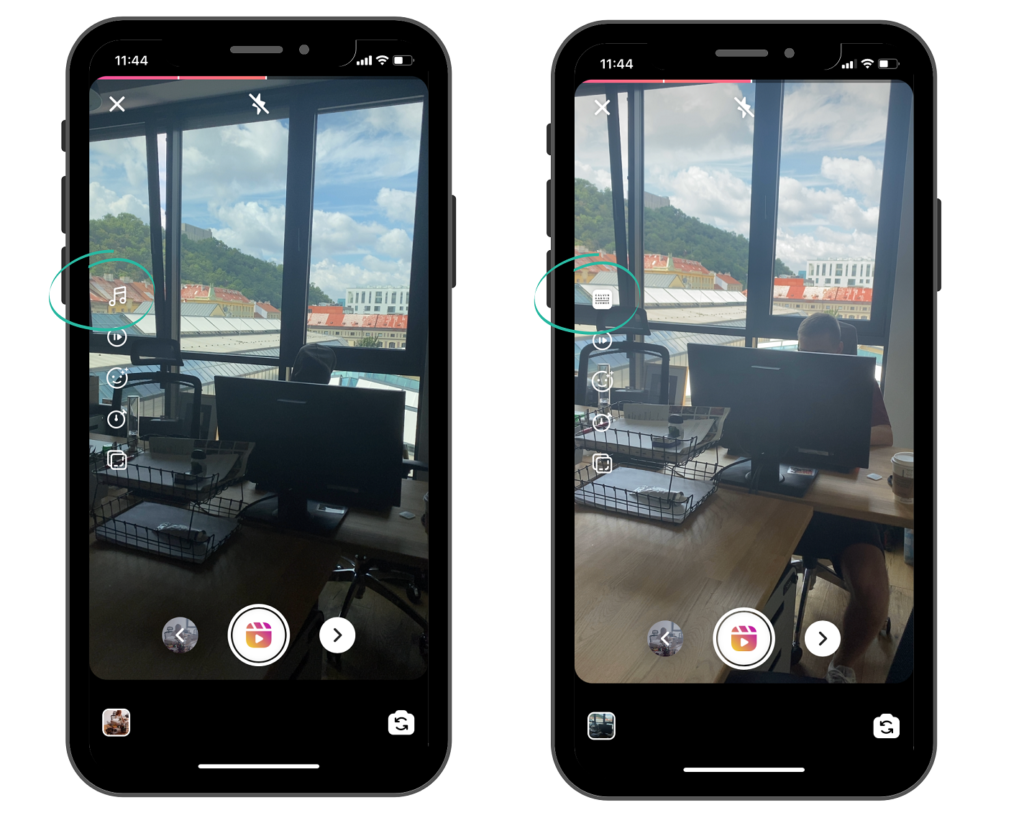
Rychlost přehrávání
Další ikona vám umožňuje nastavit si rychlost přehrávání videa. Standardní rychlost je označena číslem 1x, video ale můžete zpomalit (.3x, .5x) nebo naopak zrychlit (2x, 3x). Například k tutoriálům, receptům a návodům se hodí zrychlení, zpomalení je zase skvělé při natáčení různých výskoků a podobně.
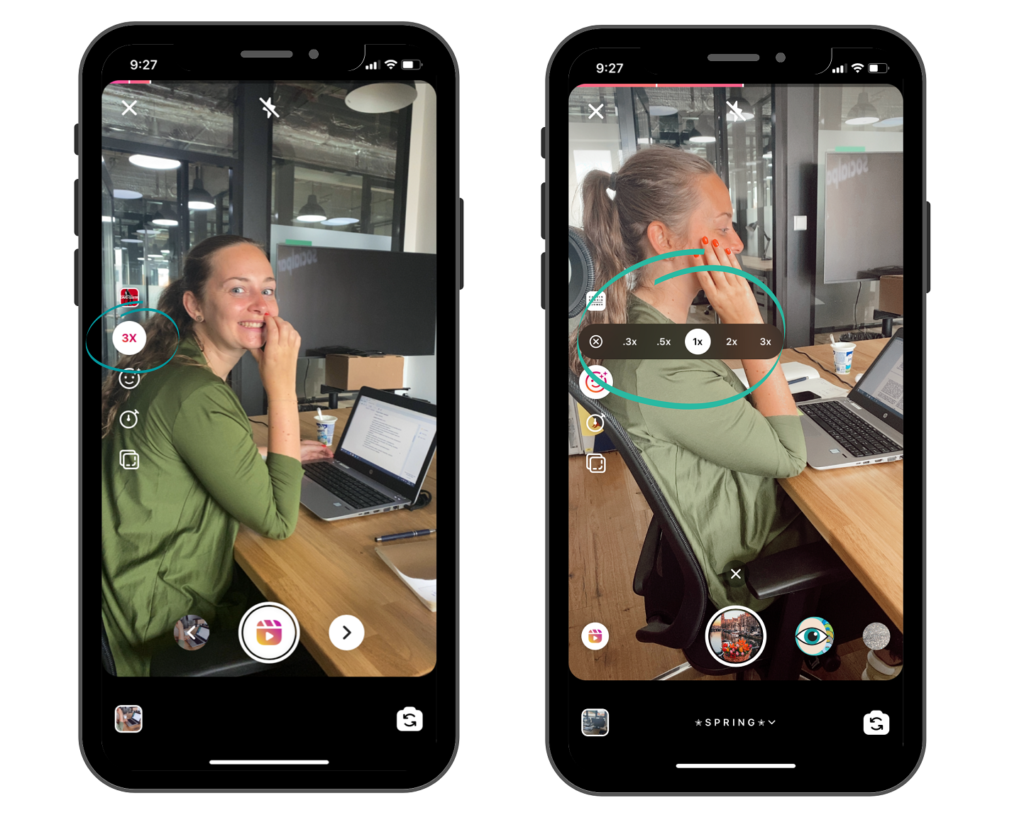
Vytvořenou část videa si můžete kdykoliv během tvorby pustit. Stačí kliknout na kolečko se symbolem < nalevo od hlavního Reels buttonu.
Efekty
Pod symbolem smajlíka najdete různé filtry, jež známe ze Stories. Stačí zvolit efekt a natočit libovolně dlouhou část videa.
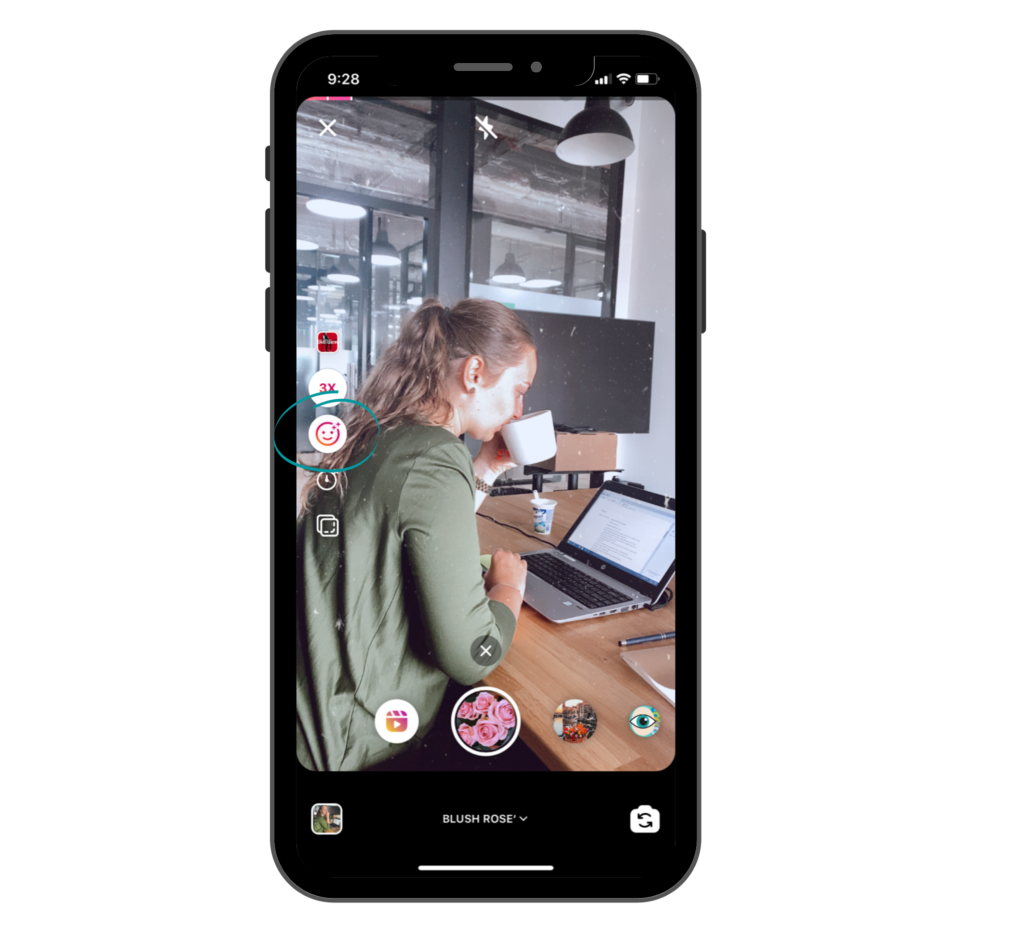
Tip: Pokud se vám líbí filtr v Reels jiného uživatele, jednoduše klikněte na název tohoto filtru. Instagram vám pak rovnou nabídne možnost vytvořit Reels se stejným efektem!
Časová osa s délkou videa
V horní části telefonu (pod hodinami) lze sledovat, kolik obsahu z celkových 15 vteřin jste již vytvořili. Jednotlivé kousky videa jsou odděleny bílými čárkami. A v tom je právě ono kouzlo Reels! 15sekundové video můžete slepit z několika časových úseků a docílit tak pomyslného sestříhání. Pro každý úsek pak lze zvolit jiný filtr i jinou rychlost přehrávání.
Chcete vidět aktuální podobu celého videa? Klikněte na bílé kolečko se symbolem >. Do procesu tvorby se pak vrátíte kliknutím na < v levém horním rohu.
Zarovnat
Pátou ikonkou v režimu tvorby Reels je Zarovnat. Tato funkce umožňuje vytvořit seamless transition, tzv. tajný střih. Ukáže vám totiž poslední záběr z posledního časového úseku, který jste natočili. Další časový úsek pak tedy lze začít přesně tímto záběrem, čímž docílíte efektu nerušeného střihu.
„Jde tak vytvořit třeba oblíbená videa s převlékáním oblečení na lusknutí prstu nebo video, kdy člověk hodí na stůl jednu věc, ale dopadne na něj věc jiná. Tohle tvoření vás bude bavit!“
ŠTEFAN OREM, CONTENT CREATOR
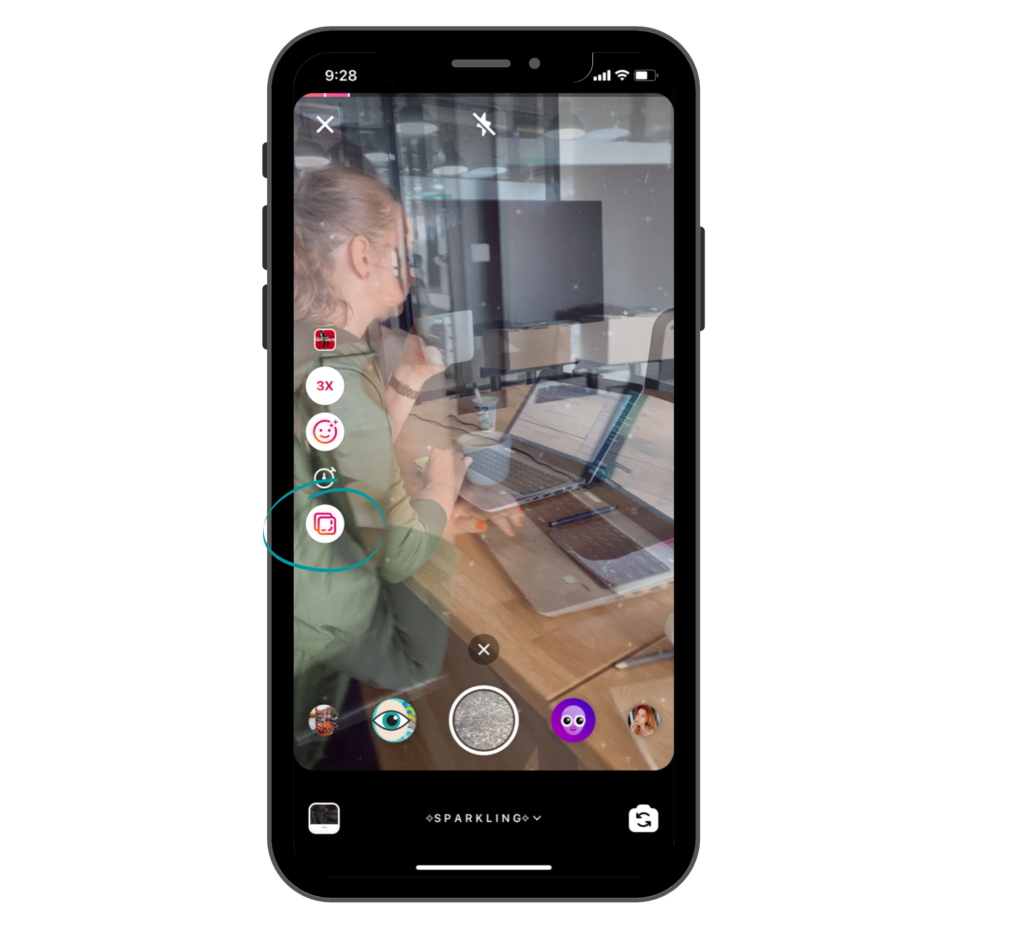
Časovač
Čtvrtou ikonou se symbolem stopek je Časovač, který vám usnadní práci, když natáčíte sami sebe nebo máte telefon na stativu. Na časové ose si nastavte, kolik sekund má mít časový úsek, jenž chcete vytvořit. Volbu potvrďte kliknutím na Nastavit časovač a jakmile budete připraveni, klikněte na kolečko se symbolem Reels. Odpočítají se 3 vteřiny do začátku natáčení a pak bude kamera běžet tak dlouho, kolik sekund jste nastavili.
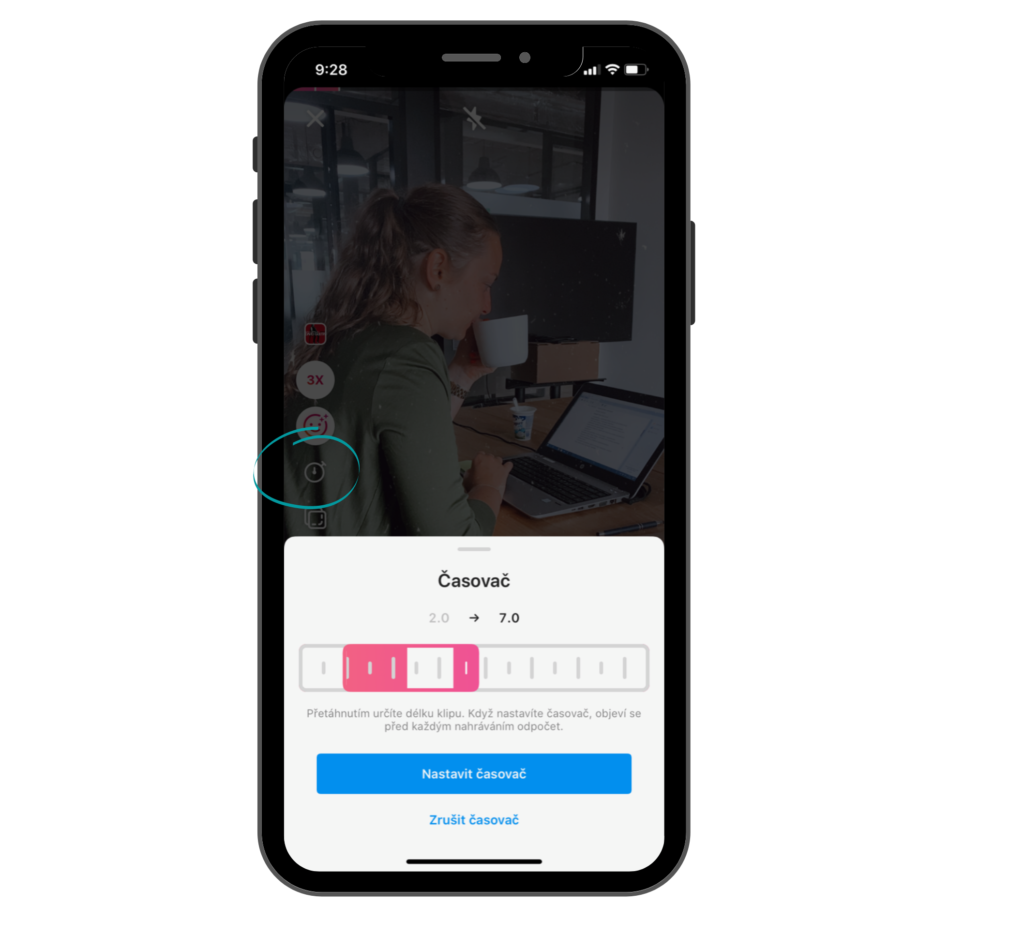
Hodí se vědět, že jednotlivé časové úseky lze editovat jen do chvíle, než natočíte další záběr, tedy nový úsek videa.
Přidání prvků
Jakmile vytvoříte finální video (nemusí mít nutně délku 15 vteřin, min. délka jsou 3 sekundy), kliknutím na > v bílém kolečku se přesunete do další fáze, ve které do příspěvku můžete přidat různé prvky: gif, čas, teplotu či smajlíky, anebo do něj cokoliv nakreslit či napsat. Režim tvorby tu vypadá stejně jako ve Stories, jen není možné označit uživatele.
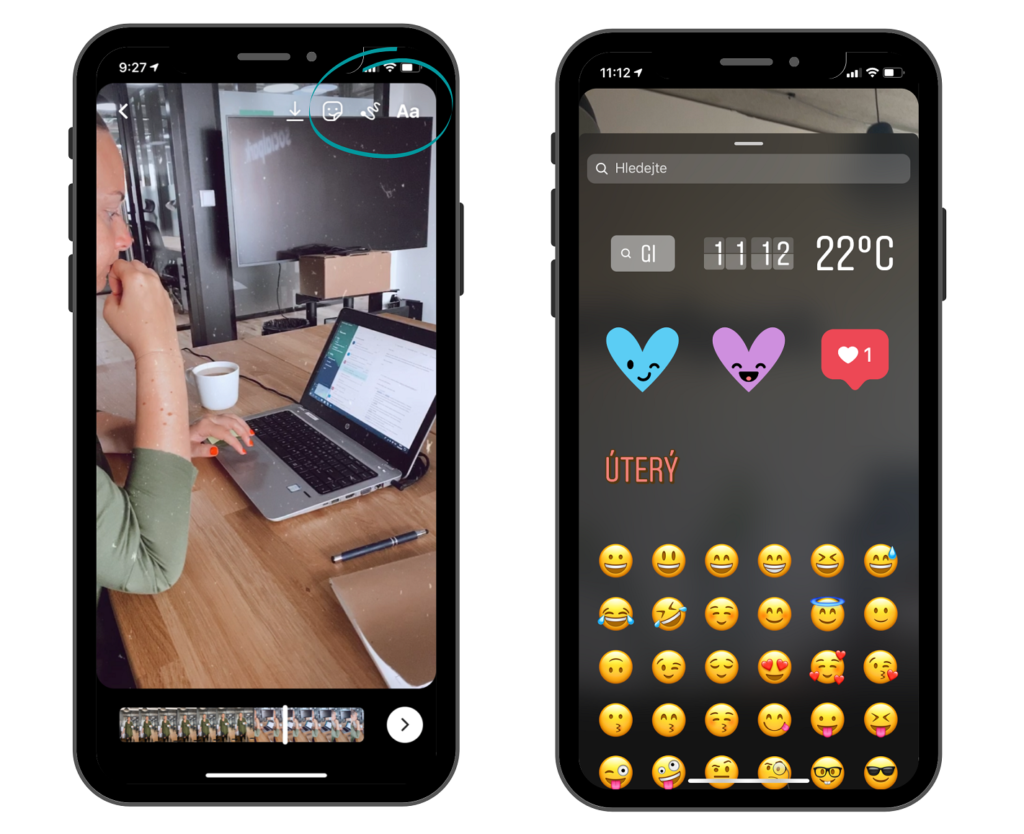
Připnutí gifů a smajlíků
Když na gifu nebo smajlíku necháte chvíli prst, objeví se – stejně jako ve Stories, možnost připnout jej. Prvek pak nebude ve videu staticky na jednom místě, ale bude se pohybovat se záběrem.
P. S. Věděli jste, že máme vlastní Socialpark gify? 😊
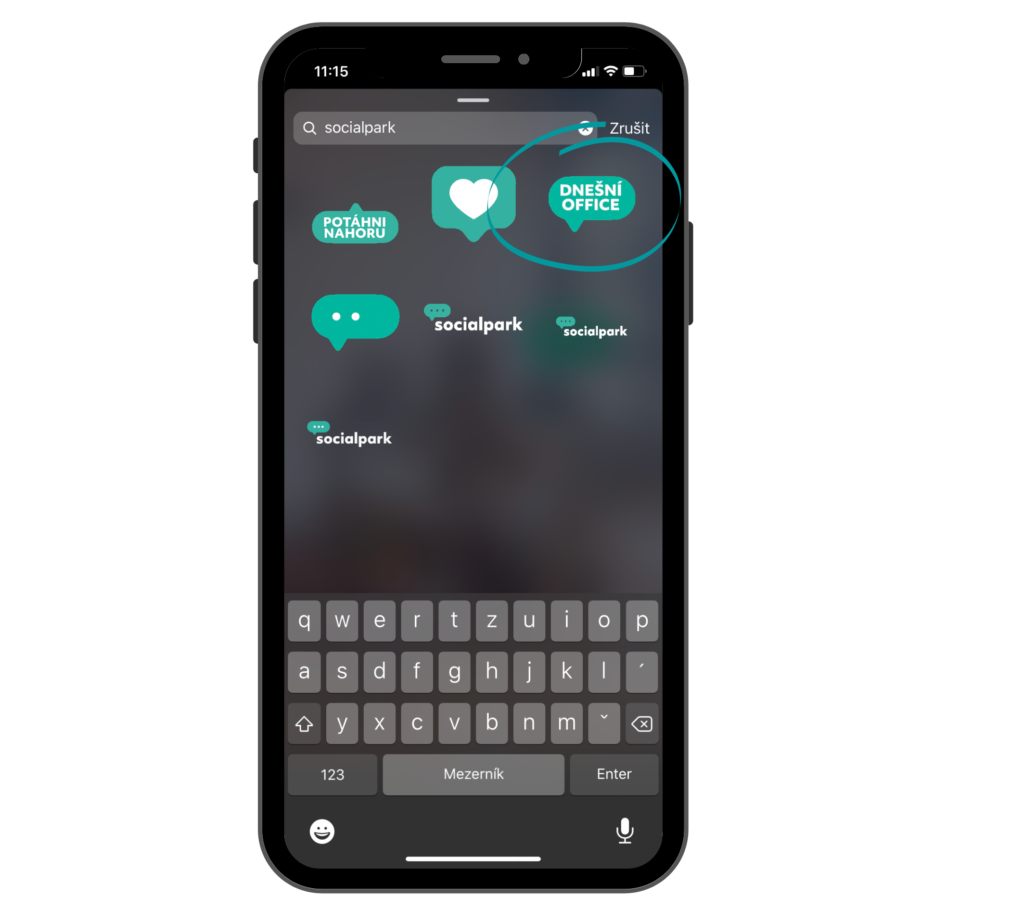
Časování gifů a smajlíků
Jakmile přidáte do videa prvek, zobrazí se dole časová osa, pomocí které můžete nastavit, kdy se prvek v příběhu zobrazí a kdy zase zmizí.
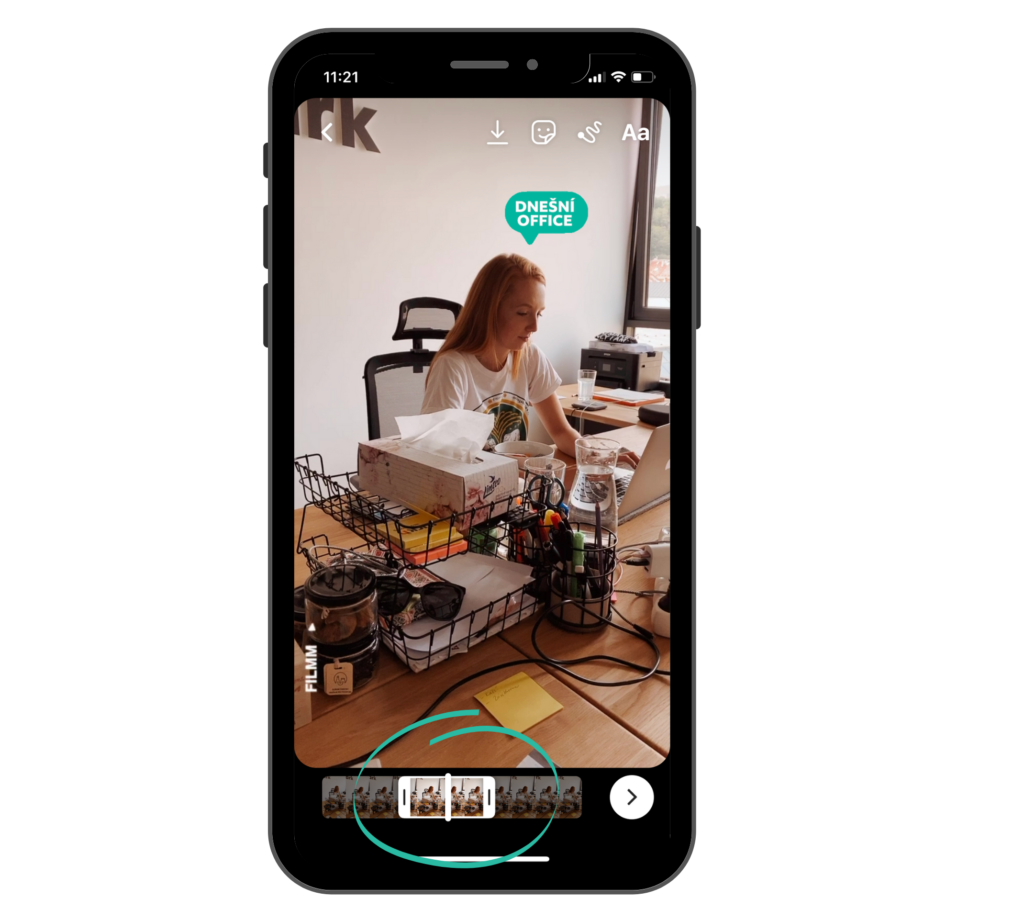
Dobré vědět: Prvek pro vás zůstane ve videu viditelný i po tom, co skončí doba, kdy v příspěvku vystupuje: lehce zprůhlední, abyste pořád viděli, na jakém je místě.
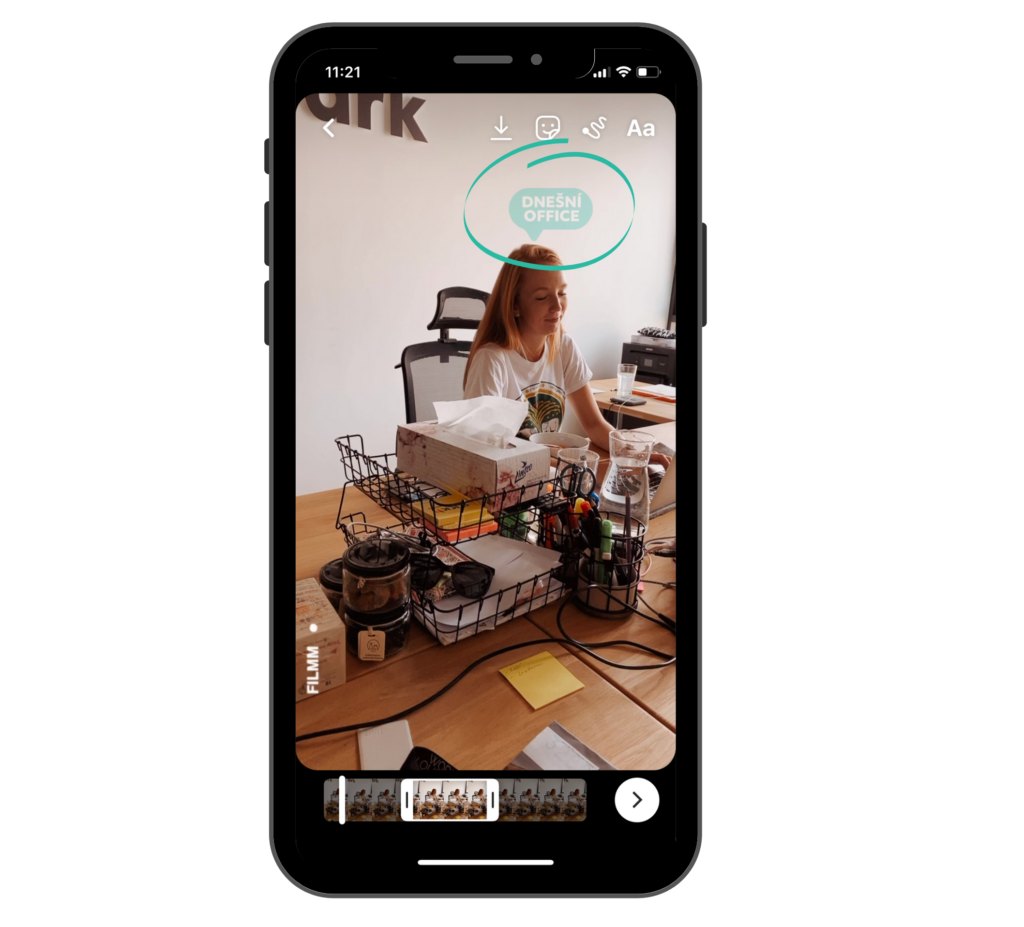
Zjistili jsme, že na některých telefonech se osa k načasování vložených prvků zatím nezobrazuje.
Mějte na paměti, že ve spodní části Reels se zobrazuje název audia, popisek a hashtagy, a tak do ní nevkládejte žádné prvky – text by pak nebyl čitelný.
Jde vytvořit Reels i ze starších videí?
Jasně! Do Reels můžete nahrát jakékoliv video z telefonu, anebo si vytvořit nové z mixu různých starších videí. V režimu tvorby Reels jednoduše potáhněte nahoru – otevře se vám tak galerie fotoaparátu, ze které vyberete dané video a na ose označíte, jaká část z něj se má použít. Takto vytvoříte jeden časový úsek. Pak klidně z galerie vyberte další a další videa a sestříhejte tak nový 15sek. Reels!
Na videa přidaná z galerie nejde aplikovat filtr ani je zpomalit/zrychlit. Je ale možné přidat hudbu a nahradit tak původní zvuk.
Jak a kam Reels nahrát?
Jakmile video finálně dokončíte, klikněte dole na > v bílém kolečku, čímž přejdete na kartu Sdílet.
Reels můžete sdílet:
- pouze do knihovny Reels příspěvků (zobrazí se tak náhodným uživatelům v kartě Explore dle toho, jestli obsah vašeho příspěvku souvisí s tím, co uživatel sleduje),
- do knihovny Reels a zároveň jako post ve vašem kanálu – Reels se tedy objeví ve vašem feedu a na timeline vašich followerů (a zároveň se ve vašem profilu objeví ikonka Reels a všechny reelsy zde budou uloženy),
- do knihovny Reels, do feedu a do Stories.
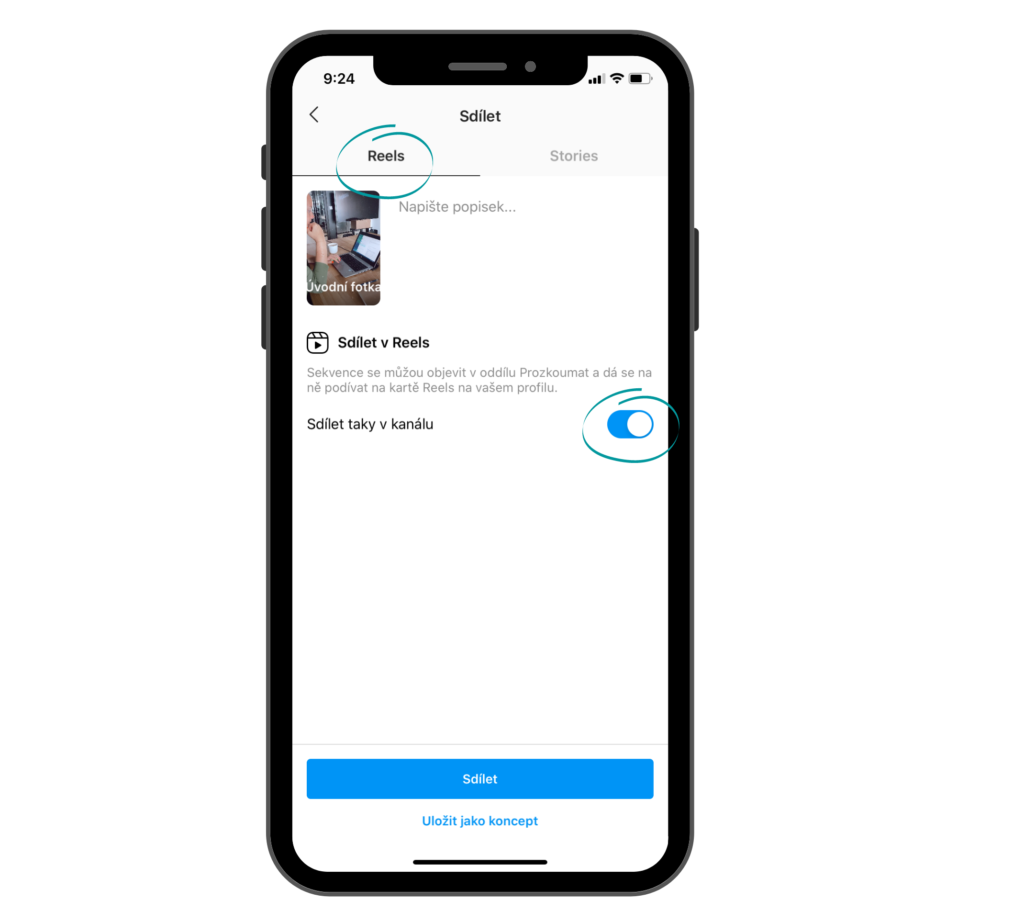
Kliknutím na fotku lze změnit úvodní cover, vyberte jakoukoliv fotku z galerie fotoaparátu. Jen je třeba myslet na to, že v knihovně Reels se příspěvek nezobrazí v rozměru Stories (1080×1920), ale v rozměru 720×1280 – obrázek se tedy ořízne.
Reels lze přidat i jen do Stories! Tím pádem se neobjeví ani v knihovně Reels, ani ve vašem feedu. Je tedy možné pomocí Reels pouze sestříhat zajímavé storiečko…
Dobré vědět: Máte soukromý profil a jste zvyklí, že vaše příspěvky vidí jen vaši přátelé a sledující? Myslete na to, že Reels se po zveřejnění do knihovny stávají veřejně viditelnými.
Používejte tagy pro lepší dosah
Při zveřejňování Reels postupujte stejně jako při postování fotky do feedu: přidejte popisek, označte lidi, kteří se v příspěvku objevili, a pro lepší dosah nezapomeňte vložit hashtagy.
Tip: Na profilu creators najdete spoustu skvělých návodů, jak vytvořit originální Reels.